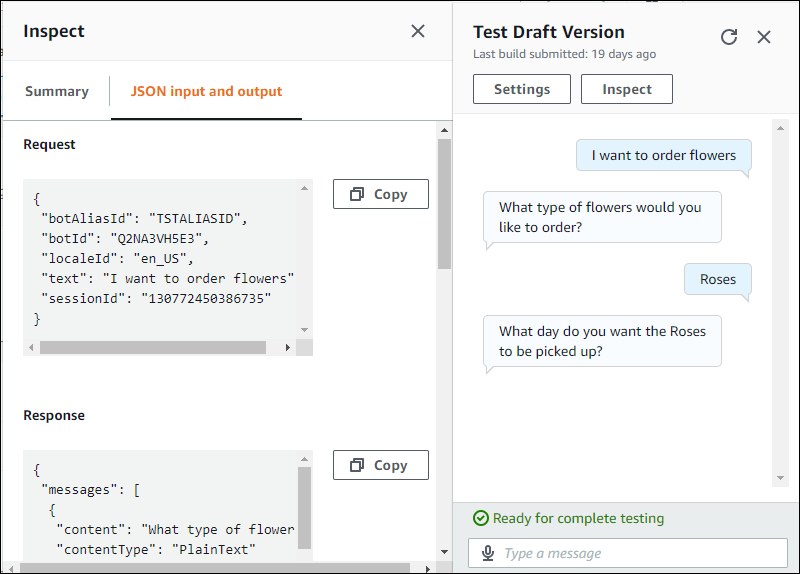本文属于机器翻译版本。若本译文内容与英语原文存在差异,则一律以英文原文为准。
Amazon Lex V2 控制台包含一个测试窗口,可用于测试与机器人的交互。您可以使用该测试窗口与您的机器人进行测试对话,以查看您的应用程序从机器人接收到的响应。
您可以使用机器人执行两种类型的测试。第一种是快速测试,用于使用创建机器人时使用的确切短语来测试您的机器人。例如,如果您在意图中添加了言语“我想摘花”,则可以使用该确切的短语来测试机器人。
第二种是完整测试,用于与您配置的言语相关的短语来测试您的机器人。例如,您可以使用短语“可以帮我预定鲜花吗”来开始与您机器人的对话。
您可以使用特定的别名和语言测试机器人。如果您正在测试机器人的开发版本,则使用 TestBotAlias 别名进行测试。
要打开测试窗口,请执行以下操作:
-
登录 AWS Management Console 并打开 Amazon Lex 控制台,网址为https://console.aws.amazon.com/lex/
。 -
从机器人列表中选择要测试的机器人。
-
在左侧菜单中选择别名。
-
从别名列表中选择要测试的别名。
-
从语言中选择要测试语言的单选按钮,然后选择测试。
选择测试后,将在控制台中打开测试窗口。您可以使用测试窗口与机器人进行交互,如下图中所示。
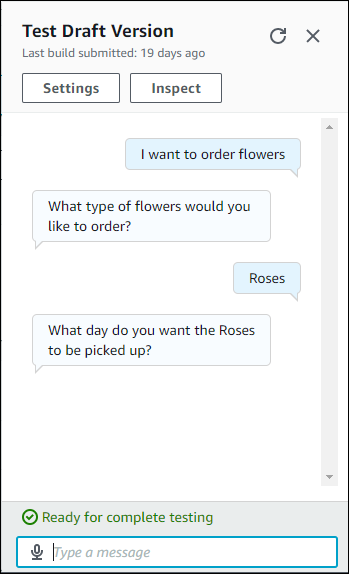
除了对话外,您还可以在测试窗口中选择检查以查看机器人返回的响应。第一个视图显示了从您的机器人返回到测试窗口的信息的摘要。
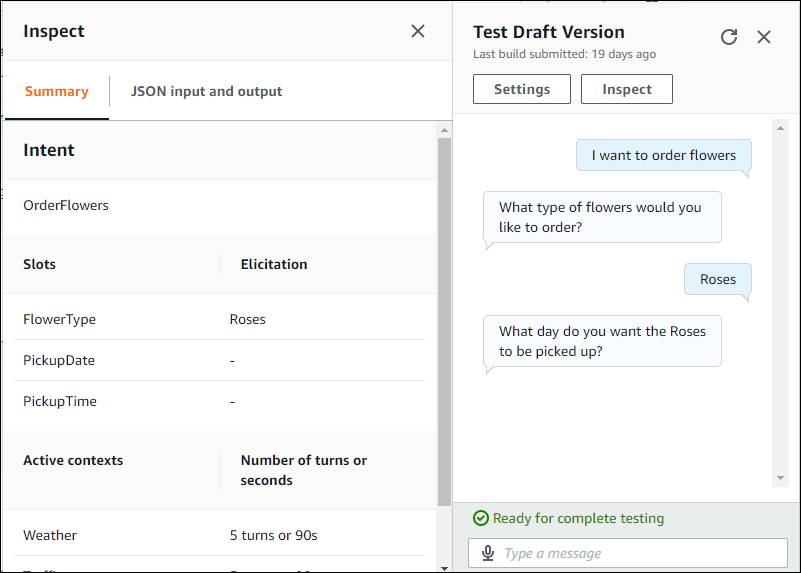
您还可以使用测试检查窗口来查看在机器人和测试窗口之间发送的 JSON 结构。您可以看到来自测试窗口的请求以及来自 Amazon Lex V2 的响应。